Ắt hẳn khi sử dụng Windows bạn đã từng gặp lỗi Lỗi windows has stopped this device because it has reported problems. (code 43). Vậy bạn có biết lỗi này là gì và cách xử lý thế nào? Cùng Limosa tìm hiểu trong bài viết sau đây nhé.

MỤC LỤC
1. Lỗi windows has stopped this device (Code 43) là gì?
lLỗi Windows has stopped this device because it has reported problems. (code 43) là một lỗi liên quan tới tính năng Device Manager ở trên máy tính. Với lỗi này thì sẽ thường xảy ra khi Windows của bạn không thể phát hiện được các thiết bị ở trên máy tính của bạn.
Nguyên nhân gây lỗi Code 43 chính là do driver bị lỗi, hỏng, hoặc là driver đã quá cũ. Ngoài ra thì trong một số trường hợp nguyên nhân gây lỗi cũng có thể là do sự cố phần cứng hay phần mềm ở trong máy tính của bạn.
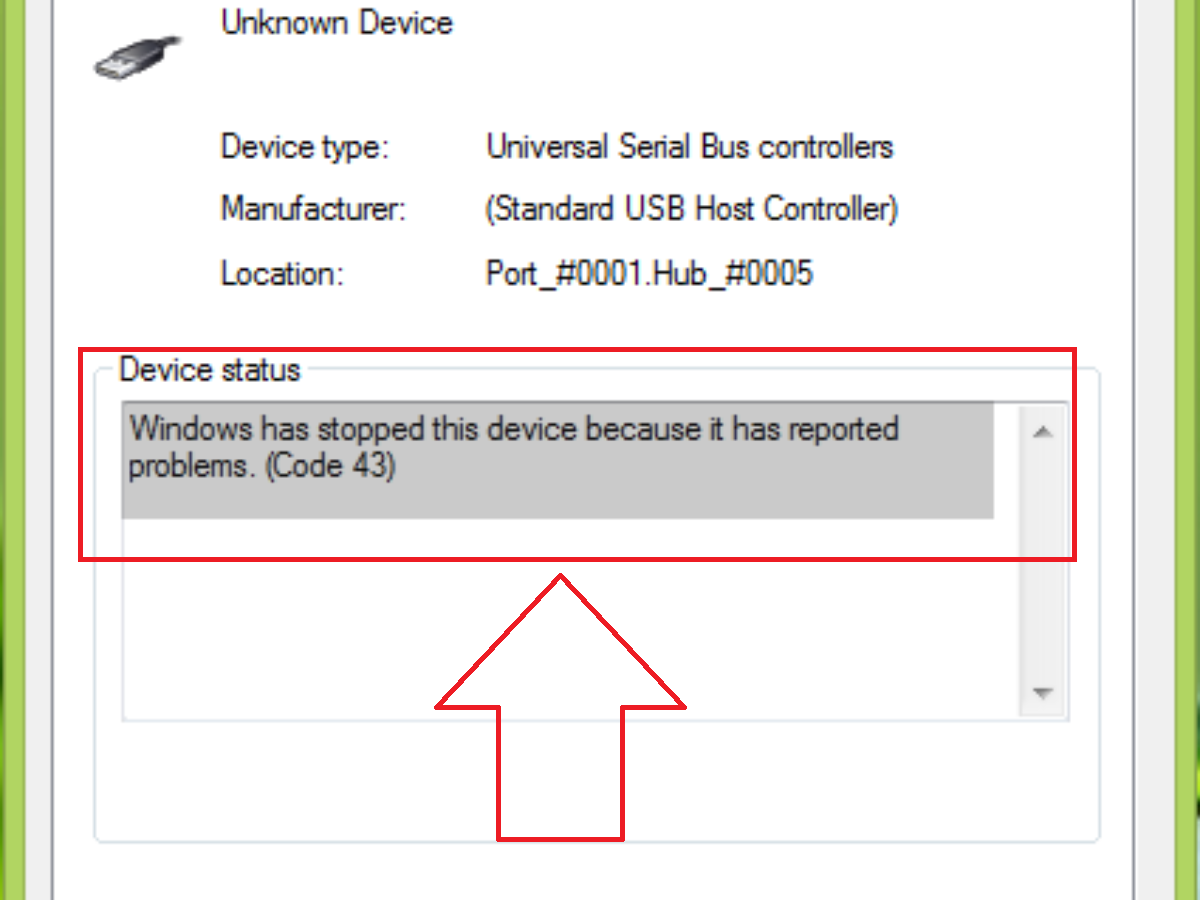
2. Cách sửa lỗi windows has stopped this device (Code 43)
2.1. Khởi động lại máy tính
Việc restart lại máy tính chính là một cách giải quyết đơn giản nhất mà người dùng sẽ có thể giải quyết ngay vấn đề mà mình gặp phải, trong đó không thể bỏ qua lỗi Windows has stopped this device because it has reported problems. (code 43).
Lưu ý trước khi thực hiện khởi động lại máy là bạn cần tháo, ngắt kết nối toàn bộ những thiết bị ngoại vi, USB đã được kết nối với máy tính. Sau khi tiến hành khởi động lại hãy thử cắm lại USB và xem thử lỗi code 43 được khắc phục hay chưa.
2.2. Rút và cắm sang cổng kết nối khác
Cách sửa lỗi windows has stopped this device Code 43 tiếp theo là bạn rút và cắm sang cổng kết nối khác bởi với nhiều trường hợp thì việc kết nối thiết bị có thể sẽ bị trục trặc và là nguyên nhân gây nên lỗi này. Theo đó bạn hãy thử kết nối với những công kết nối khác để xem có sửa được lỗi hay không.
2.3. Vô hiệu hóa thiết bị rồi khởi động lại
Cách tiếp theo sửa lỗi Windows has stopped this device because it has reported problems. (code 43) là vô hiệu hóa thiết bị rồi khởi động lại.
Cách thực hiện:
Bước 1: Click vào biểu tượng This PC rồi chọn Manage.
Bước 2: Hộp thoại hiện ra thì bạn hãy chọn vào Device Manager.
Bước 3: Sau khi chọn xong sẽ thấy list danh sách tùy chọn tại cửa sổ bên phải. Hãy chọn vào mục có chứa driver của thiết bị mà bạn cần sửa lỗi. Tiếp theo click chuột phải vào driver của thiết bị đó và nhấn Uninstall.
Bước 4: Sau khi lựa chọn xong hãy khởi động lại máy tính để thiết bị tự động cập nhật lại driver mà bạn đã uninstall trước đó.
2.4. Cài đặt lại trình điều khiển
Cách sửa lỗi windows has stopped this device (Code 43) tiếp theo là cài đặt lại trình điều khiển.
Theo đó với mỗi thiết bị thì sẽ thường có một trình điều khiển riêng biệt bao gồm bàn phím, razer,… Nếu thiết bị của bạn gặp lỗi này thì hãy thử cài đặt trình điều khiển cho nó.
2.5. Cập nhật Driver cho thiết bị
Bước 1: Click vào biểu tượng This PC chọn Manage.
Bước 2: Hộp thoại hiện ra bạn hãy chọn vào Device Manager.
Bước 3: Ở khung bên phải sẽ thấy danh sách các thiết bị ở trong máy tính của mình. Bạn hãy click lựa chọn vào từng mục tương ứng với thiết bị muốn cập nhật Driver cho nó.
Bước 4: Sau khi đã lựa chọn xong, sẽ thấy các danh sách chi tiết hơn cho từng thiết bị, hãy click chuột phải và lựa chọn vào Update Driver.
Bước 5: Tiếp theo bạn hãy chọn vào Search automatically for drivers. Khi chọn xong thì máy tính sẽ tự động tìm bản cập nhật và tiến hành cài đặt nó.
Bước 6: Sau khi đã thực hiện cài đặt xong hãy lựa chọn vào Close. Tiến hành khởi động lại máy tính và xem sự cố đã được khắc phục chưa.

2.6. Cập nhật hệ điều hành Windows
Cách sửa lỗi windows has stopped this device Code 43 tiếp theo là cập nhật lên điều hành phiên bản mới nhất. Việc này sẽ giúp cho máy tính có thể vừa nâng cấp được tính năng, hiệu năng, vừa có thể giúp xử lý lỗi lỗi windows has stopped this device because it has reported problems. (code 43), lỗi, bug khác có thể gặp,….
Cập nhật Windows thường xuyên khiến cho hiệu năng máy tính đảm bảo, hoạt động tốt nhất.
2.7. Đặt lại cài đặt BIOS
Nếu các cách làm trên không mang hiệu quả thì bạn có thể áp dụng cách đặt lại BIOS như sau để thử khắc phục.
Bước 1: Khởi động lại máy tính và nhấn phím DEL hoặc phím F2.
Bước 2: Tiếp theo nhấn Phím F9, hoặc bạn sử dụng con trỏ để nhấp vào Default trên màn hình
Bước 3: Bạn hãy xác nhận thiết lập BIOS về thông số mặc định, lựa chọn OK và rồi nhấn Enter.
Bước 4: Bạn nhấn phím F10, hoặc là sử dụng con trỏ nhấp Save & Exit.
2.8. Sử dụng tính năng TROUBLESHOOT
Cách sửa lỗi windows has stopped this device (Code 43) cuối cùng là bạn sử dụng tính năng Troubleshoot.
Bước 1: Lựa chọn Troubleshooting, chọn Additional troubleshooters.
Bước 2: Chọn thiết bị đang gặp sự cố và làm theo hướng dẫn trên màn hình để có thể giải quyết lỗi.
Limosa trên đây đã giúp bạn hiểu rõ hơn về lỗi Windows has stopped this device because it has reported problems. (code 43) cũng như cách xử lý hiệu quả. Nếu bạn còn vấn đề thắc mắc, để lại bình luận Limosa sẽ giải quyết ngay cho bạn.

 Thời Gian Làm Việc: Thứ 2 - Chủ nhật : 8h - 20h
Thời Gian Làm Việc: Thứ 2 - Chủ nhật : 8h - 20h Hotline: 1900 2276
Hotline: 1900 2276




